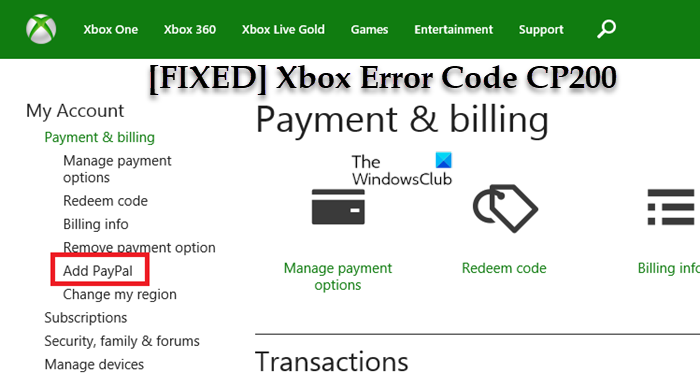Trên bảng điều khiển Xbox hoặc thiết bị chơi game Windows 11 hoặc Windows 10, bạn có thể gặp Lỗi CP200 khi cố gắng truy cập Thông tin thanh toán trên trò chơi của mình thiết bị-điều này có nghĩa là đã xảy ra sự cố khi truy cập dịch vụ Xbox Live. Bài đăng này cung cấp các giải pháp phù hợp nhất để khắc phục lỗi này.
CP200
Đã xảy ra sự cố với dịch vụ. Hãy thử lại sau vài phút.
Lỗi CP200 khi truy cập Thông tin thanh toán
Nếu bạn gặp phải Lỗi CP200 khi truy cập Thông tin thanh toán trên Xbox Series X | S hoặc Máy tính chơi game Xbox One hoặc Windows 11/10, bạn có thể thử các giải pháp được đề xuất của chúng tôi bên dưới theo thứ tự cụ thể và xem điều đó có giúp giải quyết sự cố trên hệ thống của bạn hay không.
Kiểm tra trạng thái máy chủ Xbox Khởi động lại Internet và thiết bị chơi game Kiểm tra mạng và kết nối InternetLiên hệ Hỗ trợ Xbox
Hãy cùng xem mô tả về quy trình liên quan đến từng giải pháp được liệt kê.
1] Kiểm tra trạng thái máy chủ Xbox
Lỗi CP200 khi truy cập Thông tin thanh toán trên bảng điều khiển Xbox Series X | S hoặc Xbox One hoặc PC chơi game Windows 11/10 của bạn có thể là sự cố tạm thời ở Xbox end; vì vậy, bạn có thể đợi một vài phút và thử truy cập lại thông tin thanh toán của mình.
Nếu lỗi quay lại, bạn có thể kiểm tra trạng thái Xbox Live tại support.xbox.com/en-US/xbox-live-status sau đó thử lại nếu tất cả các dịch vụ đã hoạt động và đang hoạt động.
Nếu trạng thái Xbox Live là tất cả màu xanh lục cho tất cả các dịch vụ, nhưng lỗi trong chế độ xem vẫn còn, bạn có thể cố gắng giải quyết các sự cố mạng Xbox Live có thể xảy ra trên máy tính cá nhân của bạn. Trên bảng điều khiển, bạn có thể thử các đề xuất trong hướng dẫn để khắc phục các sự cố DNS có thể xảy ra cản trở kết nối Xbox Live trên thiết bị trò chơi của bạn.
2] Khởi động lại Internet và thiết bị Trò chơi
Nếu Xbox Live được thiết lập và chạy mà không gặp sự cố, vấn đề có thể là do thiết bị của chính bạn. Khởi động lại nhanh PC hoặc bảng điều khiển Xbox, cũng như thiết bị internet (modem/bộ định tuyến) của bạn có thể khắc phục sự cố cho bạn giả sử đó là sự cố tạm thời.
Ngoài ra, hãy đảm bảo bộ định tuyến hoặc chương trình cơ sở modem của bạn được cập nhật (tham khảo hướng dẫn sử dụng phần cứng). Tương tự như vậy, hãy đảm bảo PC Windows của bạn được cập nhật hoặc bảng điều khiển Xbox của bạn được cập nhật tùy trường hợp.
Người chơi console cũng có thể bật nguồn thiết bị của họ và xem điều đó có hữu ích hay không. Thực hiện như sau:
Nhấn và giữ nút Xbox ở mặt trước của bảng điều khiển trong khoảng 10 giây để tắt bảng điều khiển của bạn. Rút phích cắm Xbox của bạn khỏi nguồn điện. Chờ ít nhất 30-60 giây. Sau khi hết thời gian, cắm lại Xbox của bạn vào ổ cắm điện.Bây giờ, nhấn nút Xbox trên bảng điều khiển hoặc nút Xbox trên bộ điều khiển để bật lại bảng điều khiển của bạn.
Hãy thử giải pháp tiếp theo nếu lỗi vẫn chưa được khắc phục.
3] Kiểm tra mạng và kết nối Internet
Một lần nữa, nếu Xbox Live được thiết lập và chạy mà không có sự cố và bạn đã khởi động lại thiết bị chơi game và internet của mình nhưng sự cố vẫn tiếp diễn, đó có thể là sự cố mạng và kết nối internet ở phía bạn. Trong trường hợp này, trước tiên bạn cần kiểm tra kết nối mạng trên thiết bị trò chơi của mình.
Người chơi PC có thể kiểm tra kết nối mạng trên hệ thống của bạn bằng cách làm theo các hướng dẫn sau:
Khởi chạy ứng dụng Xbox Console Companion. Chọn Cài đặt > Mạng .Dưới trạng thái Mạng, hãy đảm bảo rằng ứng dụng cho biết Đã kết nối .
Nếu trạng thái mạng hiển thị là đã kết nối nhưng sự cố ở vẫn tiếp tục, bạn có thể khắc phục sự cố kết nối Internet trên thiết bị chơi game của mình để giải quyết mọi sự cố kết nối. Bạn cũng có thể thử tính năng Đặt lại mạng nếu máy tính của bạn không thể kết nối Internet.
Người chơi bảng điều khiển có thể kiểm tra kết nối mạng trên thiết bị của họ bằng cách làm theo các hướng dẫn sau:
Nhấn Xbox để mở hướng dẫn. Chọn Cấu hình & hệ thống > Cài đặt > Chung > Cài đặt mạng . Chọn Kiểm tra kết nối mạng .
Nếu bảng điều khiển vượt qua kiểm tra kết nối mạng nhưng sự cố vẫn tiếp diễn, hãy ghi chú lại bất kỳ mã lỗi/thông báo nào để khắc phục sự cố thêm. Người chơi bảng điều khiển có thể kiểm tra loại NAT của bạn và đảm bảo nó được đặt thành Mở.
Nhấn nút Xbox trên bộ điều khiển, sau đó đi tới Hồ sơ & hệ thống> Cài đặt> Chung> Cài đặt mạng . Bây giờ, trong phần có nội dung Trạng thái mạng hiện tại, vui lòng nhấp vào Loại NAT
Ngoài ra, người chơi PC được kết nối với internet qua VPN hoặc proxy, có thể tạm thời vô hiệu hóa phần mềm VPN của họ và/hoặc xóa bất kỳ proxy nào máy chủ từ thiết bị của họ và xem điều đó có hữu ích không. Nếu không sử dụng VPN hoặc Proxy, hãy cân nhắc thiết lập bất kỳ dịch vụ nào trong số này và xem liệu sự cố kết nối có phải là do khu vực hay không.
4] Liên hệ với Bộ phận hỗ trợ Xbox
Bạn có thể liên hệ với Bộ phận hỗ trợ Xbox để hỗ trợ thêm nếu cho đến nay vẫn chưa có gì giúp bạn giải quyết vấn đề nổi bật.
Hy vọng điều này sẽ hữu ích!
Bài đăng có liên quan : Lỗi PI101 khi thêm hoặc chỉnh sửa tùy chọn thanh toán trên Xbox
Tại sao PayPal không hoạt động trên Xbox của tôi?
Tài khoản PayPal của bạn có thể có quốc gia/khu vực được liệt kê khác với phương thức thanh toán của bạn. Nếu chúng không khớp, bạn sẽ cần cập nhật tài khoản PayPal hoặc phương thức thanh toán của mình hoặc sử dụng một phương thức thanh toán khác để hoàn tất giao dịch mua.
Tại sao Xbox lại yêu cầu tôi kiểm tra địa chỉ của mình?
Nếu địa chỉ thanh toán của bạn không chính xác, bạn sẽ thấy thông báo lỗi Rất tiếc, đã xảy ra sự cố với địa chỉ thanh toán của bạn khi bạn cố gắng mua hàng trên bảng điều khiển Xbox Để khắc phục sự cố này, bạn cần cập nhật địa chỉ thanh toán và các tùy chọn thanh toán của mình.